Microsoft Teams のユーザーとチャネルを共有する
チャネル所有者の場合は、organization内または外部のユーザーとチャネルを共有できます。
チャネルを他のユーザーと共有する方法
-
共有するチャネルに移動し、[共有チャネル] > [共有]
![[その他のオプション] ボタン](https://support.content.office.net/ja-jp/media/d6c70643-162c-4414-954a-9bcb33ee4bc5.png)
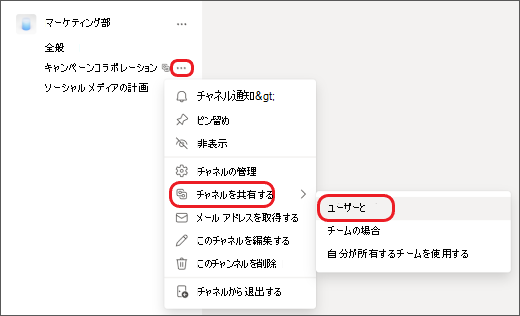
-
チャネルを共有する組織内のユーザーの名前を入力し、一覧から選択します。 組織外のユーザーと共有するには、メール アドレスを入力し、一覧から選択します。 次に、[共有] を選択します。
-
メンバーを所有者に変更するには、[メンバー] の右側にある下矢印を選択し、[所有者] を選択します。 次に、[ 閉じる] を選択します。
注: 組織の外部からのPeopleは、共有チャネルのメンバーにのみできます。
ユーザーとチャネルを共有すると、通知が届き、チャネルにすぐにアクセスできます。
注: 管理者は、組織外のユーザーを共有チャネルに追加する前に、B2B 直接接続を有効にする必要があります。 詳細については、「チャネル内の外部参加者と共同作業する」を参照してください。
詳細情報を表示します。 チャネルについて最初に知っておくべきことを参照してください。
関連項目
チャネル所有者は、組織内外のユーザーとチャネルを共有できます。
チャネルを他のユーザーと共有する方法
-
共有するチャネルに移動し、画面の上部にあるチャネル名をタップします。
-
[ メンバーの管理] をタップします。
-
[ メンバーの追加] をタップします。
-
チャネルを共有する組織内のユーザーの名前を入力し、一覧から選択します。 組織外のユーザーと共有するには、メール アドレスを入力し、一覧から選択します。
-
[完了] をタップします。










